அதிர்ச்சியூட்டும் ஒலி தரத்தைப் பற்றி நீங்கள் கவலைப்படுகிறீர்கள், ஆனால் நீங்கள் மைக்ரோஃபோனைப் பயன்படுத்த முடியாது என்பதைக் கண்டறியவும். சவுண்ட் பிளாஸ்டர் மைக்ரோஃபோன் வேலை செய்யாத சிக்கல்களை நீங்கள் அனுபவிப்பவர்களில் ஒருவராக இருந்தால், அதை இந்த இடுகையில் எவ்வாறு சரிசெய்வது என்பதை நீங்கள் அறிந்து கொள்வீர்கள்.
இந்த திருத்தங்களை முயற்சிக்கவும்
- உங்கள் மைக் முடக்கப்படவில்லை என்பதை உறுதிப்படுத்தவும்
- மைக்ரோஃபோனை அணுக உங்கள் சாதனம் மற்றும் பயன்பாடுகளை அனுமதிக்கவும்
- நேரடி பயன்முறையை முடக்கு
- விண்டோஸ் ஒலி அமைப்புகளை சரிசெய்யவும்
- ஆடியோ இயக்கிகளைப் புதுப்பிக்கவும்
- சவுண்ட் பிளாஸ்டர் கட்டளையை மீண்டும் நிறுவவும்
1. உங்கள் மைக் முடக்கப்படவில்லை என்பதை உறுதிப்படுத்திக் கொள்ளுங்கள்
தொடங்குவதற்கு, உங்கள் மைக்ரோஃபோனின் அளவு சரியான நிலைக்கு வந்துவிட்டது என்பதை உறுதிப்படுத்திக் கொள்ளுங்கள், இதனால் அது உங்கள் குரலைப் பதிவுசெய்யும். நீங்கள் ஏற்கனவே இதைச் செய்திருந்தால் இந்த படிநிலையைத் தவிர்க்கலாம்.
1) அழுத்தவும் மைக்ரோஃபோன் கட்டுப்பாட்டு பொத்தான் ஒருமுறை, மற்றும் திருப்பு தொகுதி கட்டுப்பாட்டு குமிழ் (சிவப்பு விளக்கு) மைக்ரோஃபோனின் அளவை அதிகரிக்க உரிமை.

2) உங்கள் மைக்ரோஃபோன் உங்கள் ஹெட்செட் சுவிட்ச் அல்லது இன்லைன் மியூட்டில் இயல்பாக முடக்கப்பட்டுள்ளதா என சரிபார்க்கவும். சில நேரங்களில் நீங்கள் தற்செயலாக ஊமையாக புரட்டலாம்.
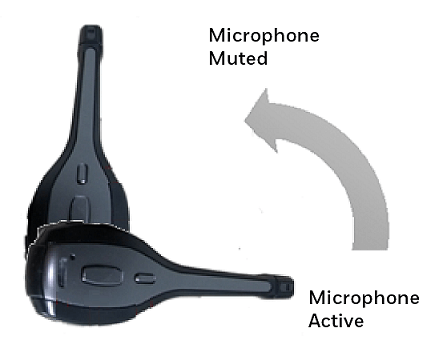
3) நீங்கள் 6.3 மிமீ மைக்ரோஃபோனைப் பயன்படுத்துகிறீர்கள் என்றால், 3.5 மிமீ மைக்ரோஃபோன் போர்ட்டுடன் மைக்ரோஃபோன் இணைக்கப்படவில்லை என்பதை உறுதிப்படுத்திக் கொள்ளுங்கள்.
4) இப்போது உங்கள் மைக்ரோஃபோனை மீண்டும் சோதிக்கலாம்.
2. உங்கள் சாதனத்தையும் பயன்பாடுகளையும் மைக்ரோஃபோனை அணுக அனுமதிக்கவும்
சவுண்ட் பிளாஸ்டர் மைக் இயங்காததற்கு மற்றொரு காரணம், உங்கள் கணினியால் உங்கள் மைக்ரோஃபோனை அணுக முடியாது. உங்கள் சாதனத்திற்கான மைக்ரோஃபோன் அணுகலை எவ்வாறு அனுமதிப்பது என்பது இங்கே:
1) திறக்க அமைப்புகள் செயலி.
2) செல்லுங்கள் தனியுரிமை > மைக்ரோஃபோன் .
3) கீழ் இந்த சாதனத்தில் மைக்ரோஃபோனை அணுக அனுமதிக்கவும் , கிளிக் செய்க மாற்றம் அது இயக்கப்பட்டிருப்பதை உறுதிசெய்க.
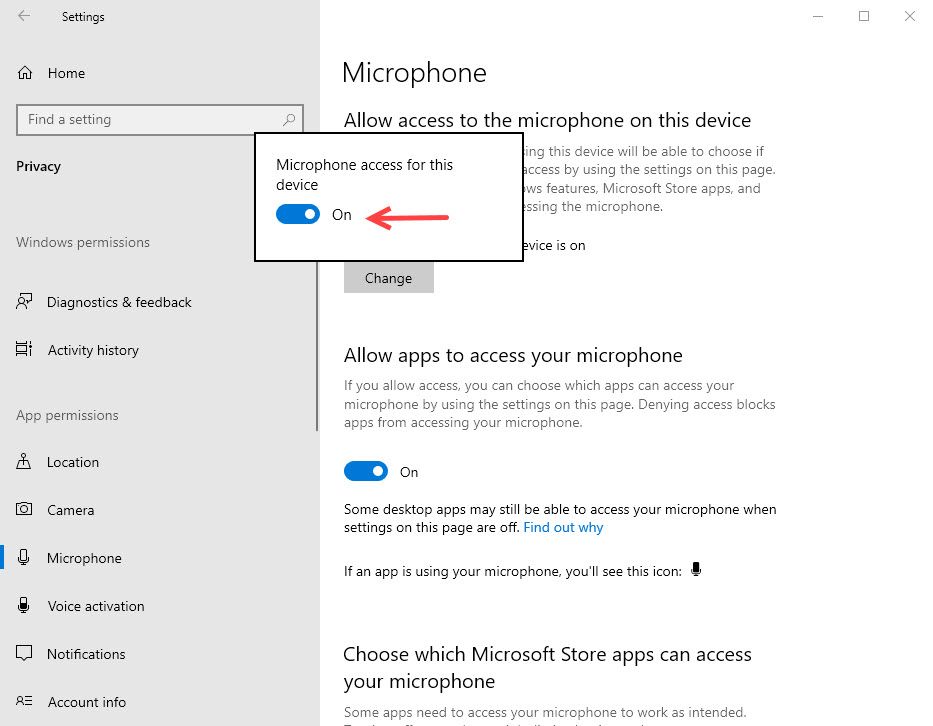
4) நீங்கள் பயன்படுத்த விரும்பும் பயன்பாடு உங்கள் மைக்ரோஃபோனை அணுக முடியும் என்பதை உறுதிப்படுத்த கீழே உருட்டவும்.
5) உங்கள் மைக்ரோஃபோனை மீண்டும் சோதிக்கவும்.
3. நேரடி பயன்முறையை முடக்கு
நேரடி பயன்முறையை இயக்குவது ஆடியோவை அதன் அசல் மூலத்திலிருந்து நேரடியாக அதன் அசல் வடிவத்தில் வெளியிட அனுமதிக்கிறது, ஆனால் உங்கள் மைக் இந்த பயன்முறையில் இயங்காது. நேரடி பயன்முறை இயக்கப்பட்டால் அது சவுண்ட்கோர் 3D சிப்செட்டை புறக்கணிக்கிறது, எனவே மைக் பாதை செயல்படாது.
1) உங்கள் என்றால் பயன்முறை பொத்தான் குறிக்கிறது ஆரஞ்சு , இது நேரடி பயன்முறையில் உள்ளது என்பது உங்களுக்குத் தெரியும். வெளியேற நீங்கள் பயன்முறை பொத்தானை அழுத்திப் பிடிக்கலாம்.
அல்லது நீங்கள் சரிபார்க்கலாம் பின்னணி > நேரடி பயன்முறை சவுண்ட் பிளாஸ்டர் கட்டளை மென்பொருளில், அது இயக்கப்பட்டிருப்பதை உறுதிசெய்க முடக்கு .
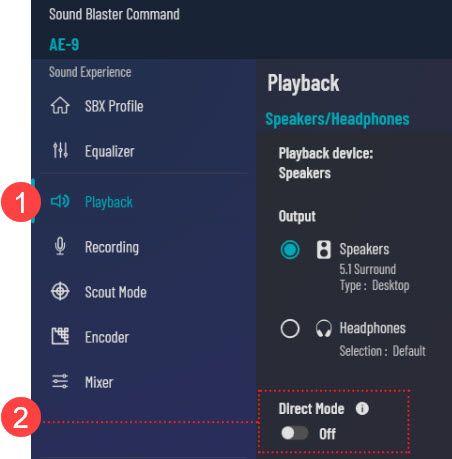
2) செல்லுங்கள் பதிவு தாவல், ஒலி பிளாஸ்டர் கட்டளையில் மைக்ரோஃபோன் முடக்கப்படவில்லை மற்றும் போதுமான அளவு அளவைக் கொண்டுள்ளது என்பதை உறுதிப்படுத்தவும். டிக் இந்த சாதனத்தைக் கேளுங்கள் கீழ் மைக்ரோஃபோன் / ஹெட்செட் (மைக்) மைக் செயல்பாட்டை சரிபார்க்க.
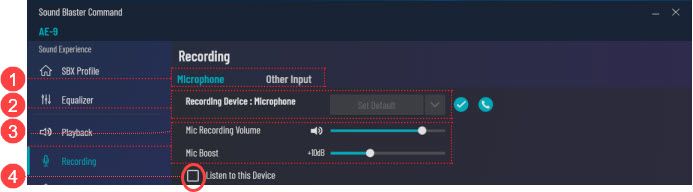
4. விண்டோஸ் ஒலி அமைப்புகளை சரிசெய்யவும்
பல சவுண்ட் பிளாஸ்டர் பயனர்கள் மைக்ரோஃபோனின் இயல்புநிலை அதிர்வெண்ணை மாற்றுவதன் மூலம் இந்த சிக்கலை சரிசெய்துள்ளனர். எப்படி என்பது இங்கே:
1) அறிவிப்பு பகுதியில், தொகுதி ஐகானை வலது கிளிக் செய்து, தேர்ந்தெடுக்கவும் ஒலிக்கிறது .
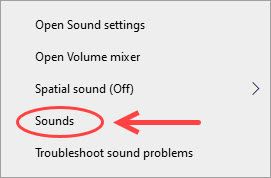
2) செல்லுங்கள் பதிவு தாவல், தேர்வு செய்யவும் வெளிப்புற மைக் . அமை வரி நீங்கள் ஒரு வரி மூலத்தைப் பயன்படுத்துகிறீர்கள் என்றால் இயல்புநிலை சாதனமாக.
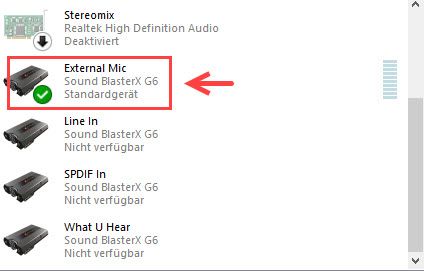
3) வலது கிளிக் செய்து தேர்ந்தெடுக்கவும் பண்புகள் .
4) முதலில் செல்லுங்கள் நிலைகள் தாவல், அது சரியான தொகுதிக்கு அமைக்கப்பட்டிருப்பதை உறுதிசெய்க.
5) பின்னர் செல்லுங்கள் மேம்படுத்தபட்ட தாவல், மற்றும் தேர்ந்தெடுக்கவும் 2 சேனல், 16 பிட், 48000 ஹெர்ட்ஸ் (டிவிடி தரம்) அதற்காக இயல்புநிலை வடிவமைப்பு .
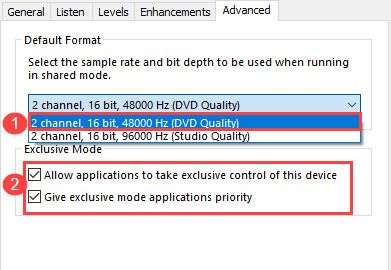
6) கீழே உள்ள அனைத்து பெட்டிகளையும் சரிபார்க்கவும்.
7) கிளிக் செய்யவும் சரி மாற்றங்களைச் சேமிக்க. இப்போது நீங்கள் மீண்டும் மைக்ரோஃபோனை சோதிக்கலாம்.
இந்த முறை தந்திரத்தை செய்யாவிட்டால், உங்கள் மைக்ரோஃபோனை வலது கிளிக் செய்வதன் மூலம் அனைத்து மேம்பாடுகளையும் முடக்கலாம், பின்னர் கிளிக் செய்யவும் பண்புகள் > மேம்பாடுகள் . எல்லா மேம்பாடுகளையும் முடக்கிய பிறகு, சவுண்ட் பிளாஸ்டர் கட்டளை வழியாக மைக்கில் எந்த செயலாக்கத்தையும் நீங்கள் பயன்படுத்த முடியாது.5. ஆடியோ இயக்கிகளைப் புதுப்பிக்கவும்
மேலே இந்த முறைகளை நீங்கள் முயற்சித்தாலும் பயனில்லை என்றால், உங்கள் ஆடியோ இயக்கிகள் அனைத்தையும் புதுப்பிக்க வேண்டும். சமீபத்திய விண்டோஸ் புதுப்பிப்புகளுடன் இதைச் செய்யலாம். இருப்பினும், உங்களுக்காக வேலையைச் செய்ய நீங்கள் புதுப்பிக்க விண்டோஸை நம்ப முடியாது (ஏன் அறிக…). எனவே உங்கள் ஆடியோ இயக்கிகள் அனைத்தும் புதுப்பித்த நிலையில் உள்ளன என்பதை உறுதிப்படுத்த, பின்வரும் இரண்டு வழிகளில் இதைச் செய்யலாம்:
விருப்பம் 1 - கைமுறையாக - உங்கள் கிராபிக்ஸ் இயக்கியை சமீபத்திய பதிப்பிற்கு புதுப்பிக்க, நீங்கள் உற்பத்தியாளரின் வலைத்தளத்தைப் பார்வையிட வேண்டும், சரியான இயக்கியைப் பதிவிறக்க வேண்டும், பின்னர் அதை கைமுறையாக நிறுவ வேண்டும்.
விருப்பம் 2 - தானாகவே (பரிந்துரைக்கப்படுகிறது) - உங்கள் டிரைவர்களை கைமுறையாக புதுப்பிக்க உங்களுக்கு நேரம், பொறுமை அல்லது கணினி திறன் இல்லையென்றால், அதற்கு பதிலாக தானாகவே செய்யலாம் டிரைவர் ஈஸி . டிரைவர் ஈஸி தானாகவே உங்கள் கணினியை அடையாளம் கண்டு, உங்கள் ஒலி அட்டை மற்றும் ஹெட்செட்டுக்கான சரியான இயக்கிகளைக் கண்டுபிடிக்கும், மேலும் அவை அவற்றை பதிவிறக்கம் செய்து சரியாக நிறுவும்:
1) பதிவிறக்க Tamil இயக்கி எளிதாக நிறுவவும்.
2) டிரைவர் ஈஸி இயக்கவும் மற்றும் கிளிக் செய்யவும் இப்போது ஸ்கேன் செய்யுங்கள் பொத்தானை. டிரைவர் ஈஸி பின்னர் உங்கள் கணினியை ஸ்கேன் செய்து ஏதேனும் சிக்கல் இயக்கிகளைக் கண்டறியும்.
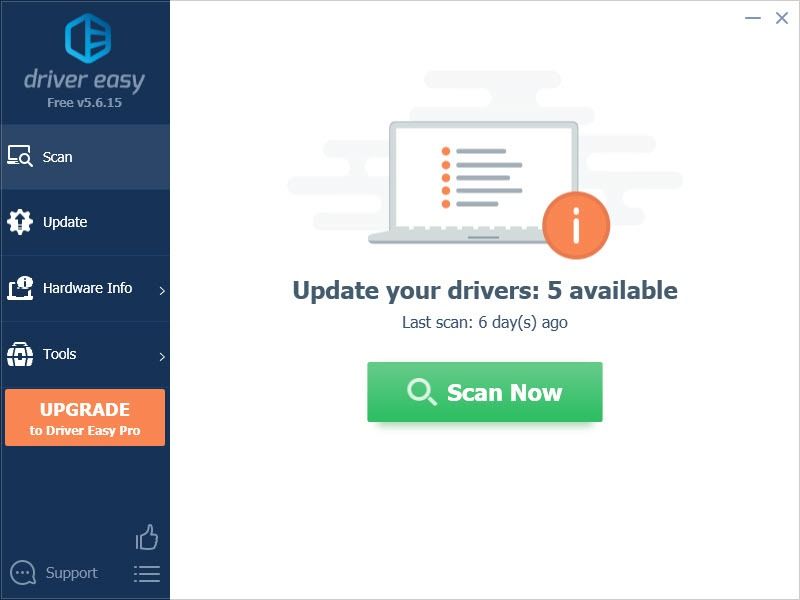
3) கிளிக் செய்யவும் புதுப்பிப்பு அந்த இயக்கியின் சரியான பதிப்பை தானாகவே பதிவிறக்கம் செய்ய கொடியிடப்பட்ட பிணைய அடாப்டர் இயக்கியின் அடுத்த பொத்தானை அழுத்தவும், பின்னர் நீங்கள் அதை கைமுறையாக நிறுவலாம் (இதை இலவச பதிப்பில் செய்யலாம்).
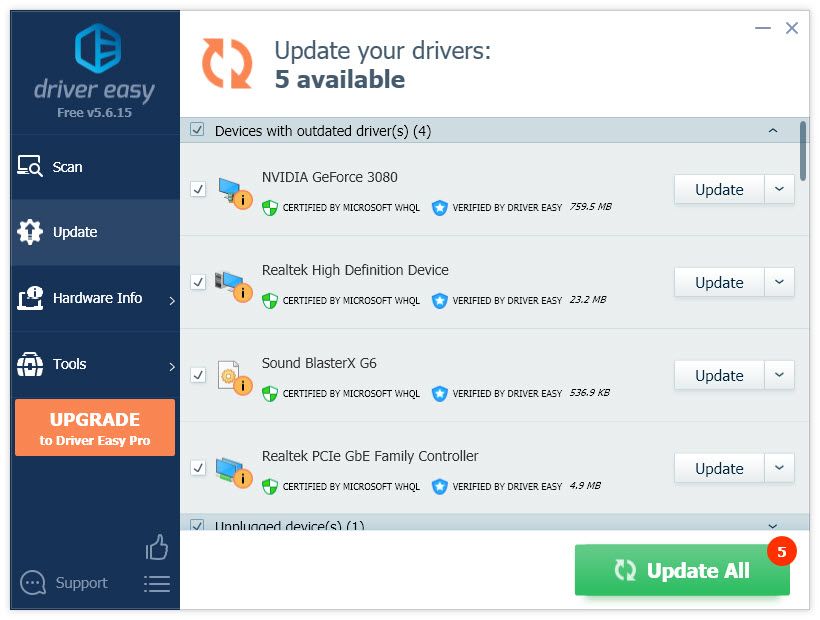
அல்லது கிளிக் செய்க அனைத்தையும் புதுப்பிக்கவும் உங்கள் கணினியில் காணாமல் போன அல்லது காலாவதியான அனைத்து இயக்கிகளின் சரியான பதிப்பை தானாகவே பதிவிறக்கி நிறுவவும். (இதற்கு தேவைப்படுகிறது சார்பு பதிப்பு இது முழு ஆதரவு மற்றும் 30 நாள் பணத்தை திரும்ப உத்தரவாதத்துடன் வருகிறது. நீங்கள் கிளிக் செய்யும் போது மேம்படுத்தும்படி கேட்கப்படுவீர்கள் அனைத்தையும் புதுப்பிக்கவும் .)
4) மாற்றங்கள் நடைமுறைக்கு வர உங்கள் கணினியை மறுதொடக்கம் செய்யுங்கள்.
டிரைவர் ஈஸியின் புரோ பதிப்பு முழு தொழில்நுட்ப ஆதரவுடன் வருகிறது.உங்களுக்கு உதவி தேவைப்பட்டால், தொடர்பு கொள்ளவும் டிரைவர் ஈஸியின் ஆதரவு குழு இல் support@letmeknow.ch .
6. சவுண்ட் பிளாஸ்டர் கட்டளையை மீண்டும் நிறுவவும்
சவுண்ட் பிளாஸ்டர் மைக் வேலை செய்யாவிட்டால், உங்கள் மென்பொருளில் சில சிக்கல்கள் இருக்கலாம்.
1) உங்கள் மென்பொருளை மீண்டும் நிறுவுவதற்கு முன், தொழிற்சாலை இயல்புநிலைக்கு மீட்டமைக்க முயற்சி செய்யலாம். உங்கள் சவுண்ட் பிளாஸ்டர் கட்டளைக்குச் சென்று தேர்ந்தெடுக்கவும் அமைப்புகள் > கிளிக் செய்யவும் மீட்டமை .
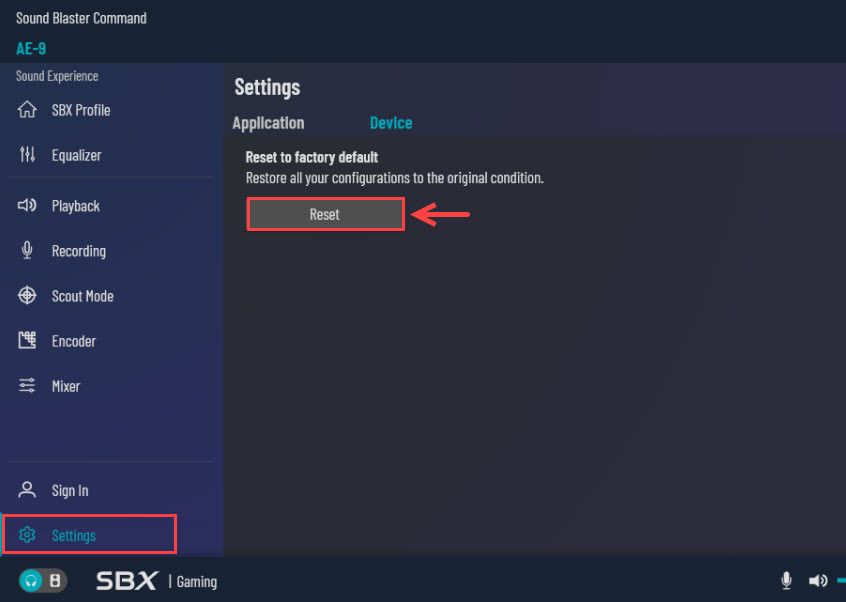
2) மைக்ரோஃபோன் சிக்கல் தொடர்ந்தால், நீங்கள் சவுண்ட் பிளாஸ்டர் கட்டளையை நிறுவல் நீக்கலாம்.
3) அழுத்தவும் விண்டோஸ் விசை + ஆர் ரன் பெட்டியைத் திறந்து, உள்ளிடவும் appwiz.cpl .
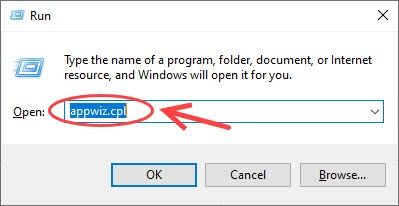
4) சவுண்ட் பிளாஸ்டர் கட்டளையை வலது கிளிக் செய்து தேர்ந்தெடுக்கவும் நிறுவல் நீக்கு .
5) கிரியேட்டிவிலிருந்து சமீபத்திய மென்பொருளைப் பதிவிறக்கவும் அதிகாரப்பூர்வ வலைத்தளம் .
உங்கள் சவுண்ட் பிளாஸ்டர் மைக்ரோஃபோன் இப்போது செயல்படுகிறதா? துரதிர்ஷ்டவசமாக இல்லையென்றால், மற்றொரு ஹெட்செட், மைக்ரோஃபோன் அல்லது மைக் / ஆடியோ ஸ்ப்ளிட்டரை முயற்சிப்பதன் மூலம் சிக்கலை தனிமைப்படுத்தலாம். அல்லது நீங்கள் ஏசிஎம் துண்டிக்கலாம், சிக்கல் தனிமைப்படுத்த உங்கள் மைக்ரோஃபோன் அல்லது ஹெட்செட்டை ஒலி அட்டையுடன் இணைக்கலாம். உங்களுக்கு உதவி தேவைப்பட்டால், உங்களால் முடியும் கிரியேட்டிவ் தொடர்பு .

![[2022 சரி] Dota 2 VAC பிழை](https://letmeknow.ch/img/knowledge/57/dota-2-vac-error.jpg)



![பயணம் 33 அபாயகரமான பிழை செயலிழப்பு [தீர்க்கப்பட்டது!]](https://letmeknow.ch/img/knowledge-base/6D/expedition-33-fatal-error-crash-solved-1.png)
